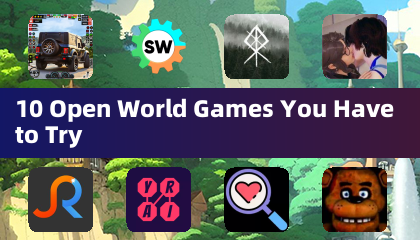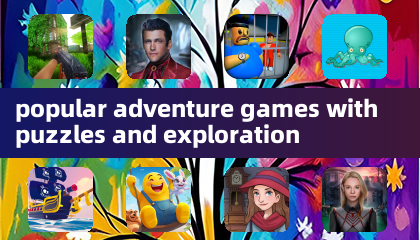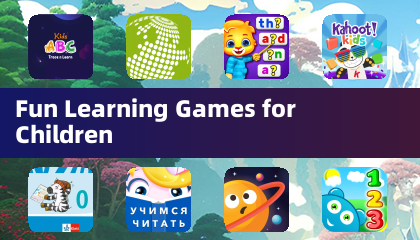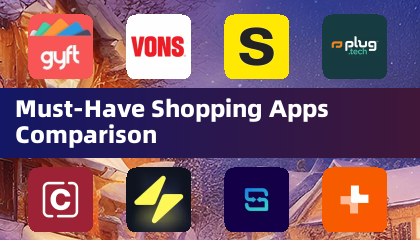Liens rapides
Le SEGA Master System, un rival 8 bits de la NES, a une bibliothèque fantastique de jeux, beaucoup exclusives ou avec des versions uniques que l'on ne trouve pas ailleurs. Les faits saillants comprenaient des ports et des versions exceptionnels de classiques comme Golden Axe , Double Dragon et Streets of Rage . Le système a même surpris par des titres comme Mortal Kombat et Asterix & Obelix , qui a poussé le matériel plus près des capacités de contemporains 16 bits comme la mégadrive / genèse.
Les amateurs de jeux rétro sont souvent confrontés à des limitations lorsqu'ils jouent à des jeux de systèmes master Sega sur des systèmes modernes. Cependant, le pont Steam, combiné avec le puissant programme EMUDECK, en fait un processus étonnamment simple. Ce guide détaille comment installer des émulateurs pour les jeux SEGA Master System sur votre jeu de vapeur.
Mis à jour le 15 janvier 2024 par Michael Llewellyn: Bien que l'alimentation du jeu de vapeur gère facilement Sega Master System Games, reproduire les performances de la console d'origine peut être délicate. C'est là que Decky Loader et le plugin Power Tools entrent en jeu - recommandé par les développeurs EMUDECK pour les jeux rétro optimaux. Ce guide a été mis à jour pour inclure leur installation et le correctif requis après les mises à jour du jeu Steam.
Avant d'installer EMUDECK
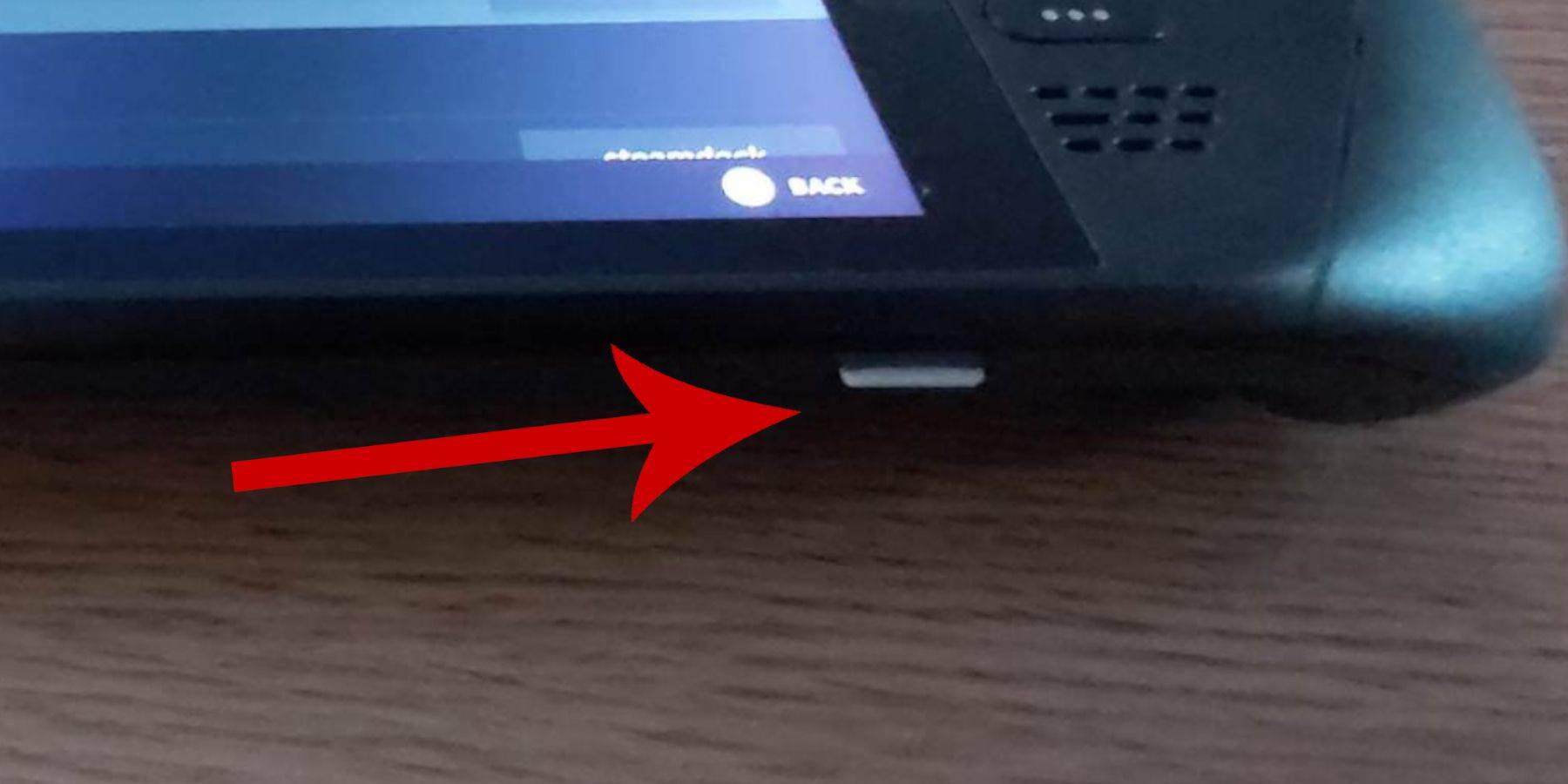 Avant d'installer EMUDECK sur votre jeu de vapeur pour les jeux Sega Master System, assurez-vous d'avoir les outils et les paramètres nécessaires:
Avant d'installer EMUDECK sur votre jeu de vapeur pour les jeux Sega Master System, assurez-vous d'avoir les outils et les paramètres nécessaires:
- Assurez-vous que votre jeu de vapeur est branché ou entièrement chargé.
- Vous aurez besoin d'une carte microSD à grande vitesse (formatée sur le pont de vapeur) pour vous brancher en bas. Alternativement, un disque dur externe fonctionne, mais sacrifie la portabilité du pont de vapeur.
- Un clavier et une souris peuvent simplifier les transferts de fichiers et les installations. Si vous ne les avez pas, utilisez le clavier à l'écran (vapeur + boutons x) et les trackpads.
Activer le mode développeur
Avant d'installer des émulateurs, activez le mode développeur pour des performances optimales:
- Appuyez sur le bouton Steam pour ouvrir le panneau de gauche.
- Accédez à Système> Paramètres du système.
- Activer le mode développeur.
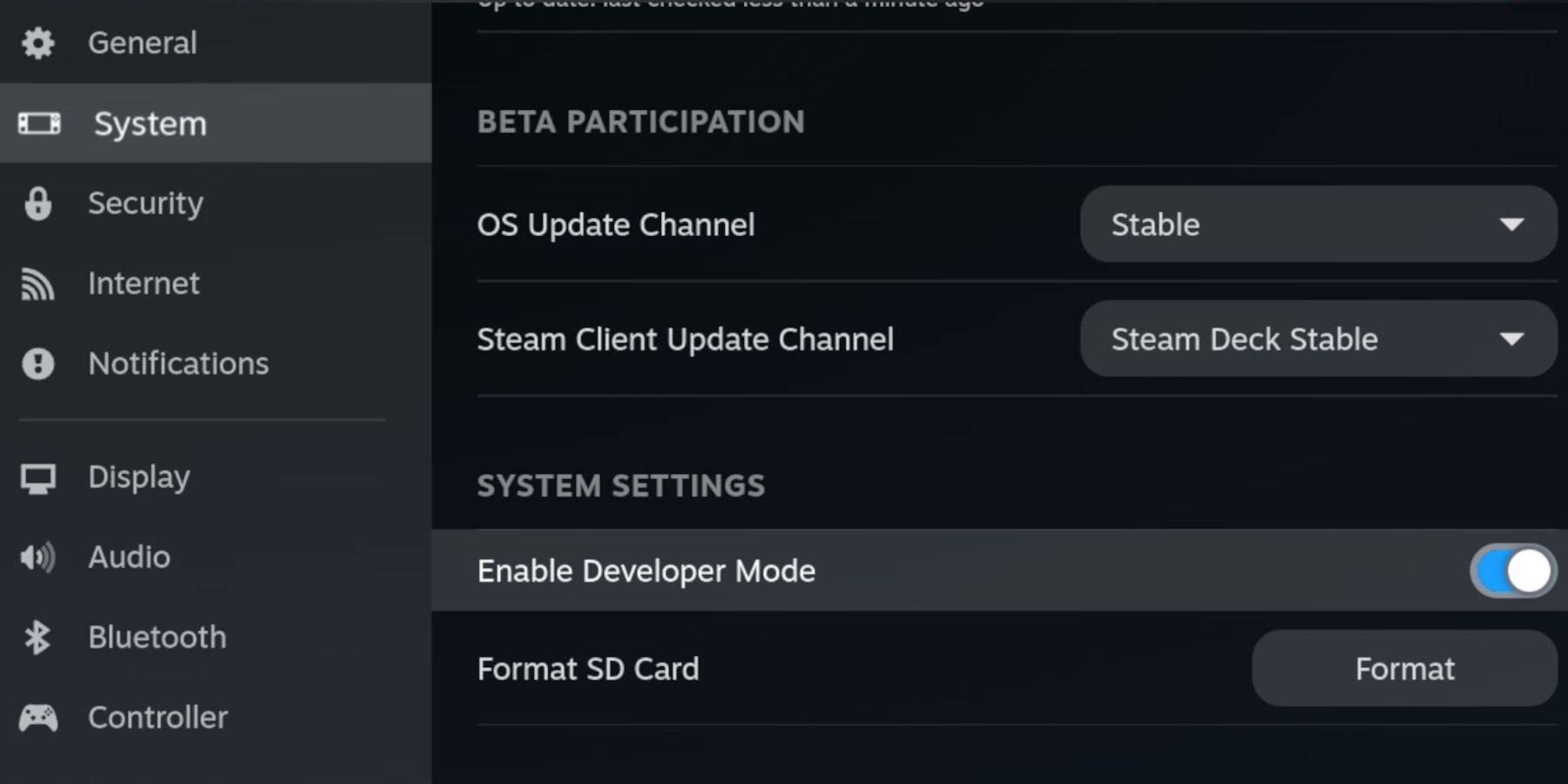 - Le menu du développeur est en bas du panneau de gauche. Ouvrez-le.
- Le menu du développeur est en bas du panneau de gauche. Ouvrez-le.
- Sous Divers, permettez le débogage à distance CEF.
- Appuyez sur le bouton Steam.
- Sélectionnez Power> Redémarrer.
N'oubliez pas de vérifier le débogage à distance CEF après les mises à jour, car il peut être désactivé et interférer avec les plugins et les émulateurs.
Installation d'Embudeck en mode bureau
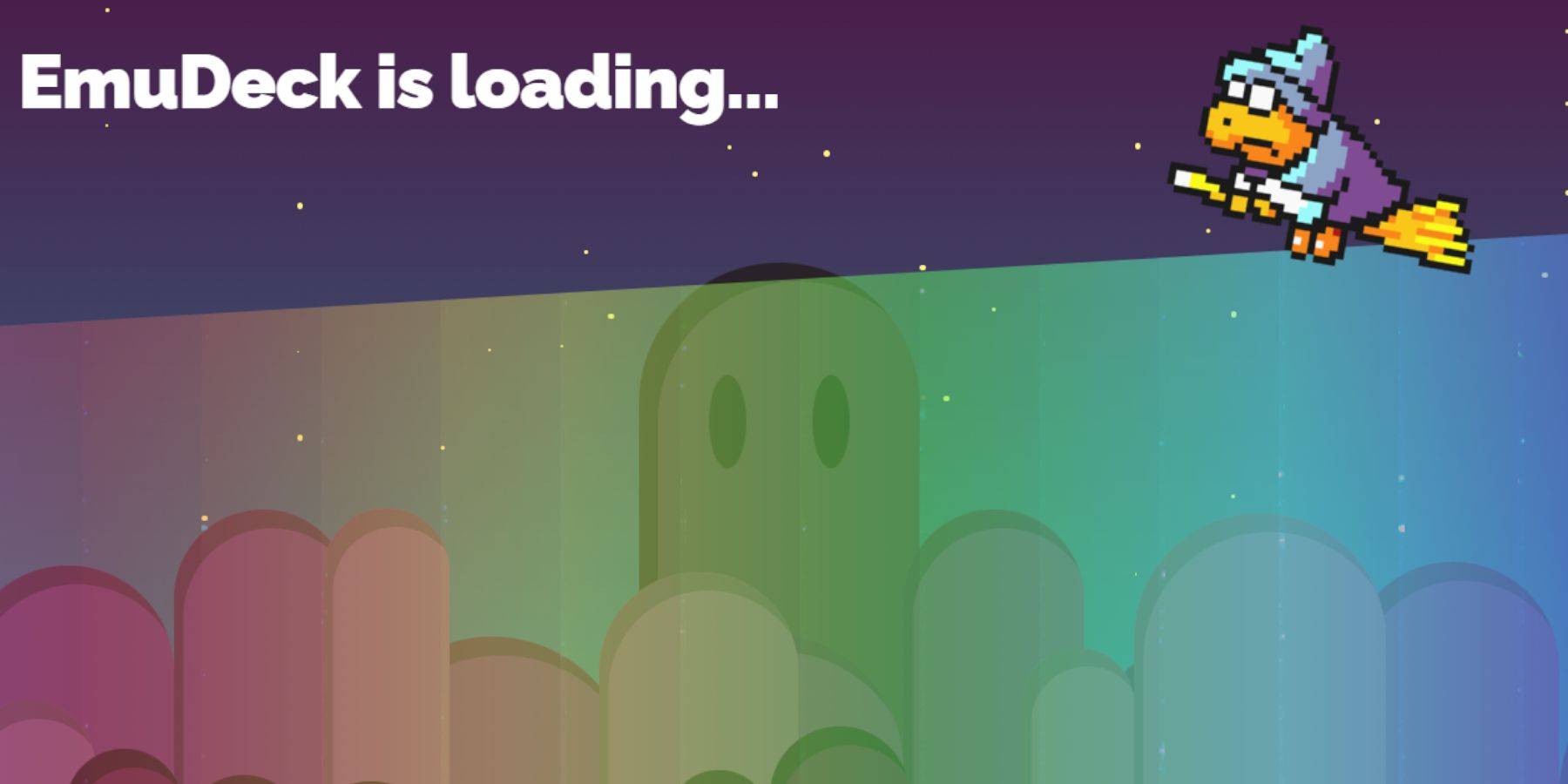 - Appuyez sur le bouton Steam, sélectionnez Alimenter et passer en mode Desktop.
- Appuyez sur le bouton Steam, sélectionnez Alimenter et passer en mode Desktop.
- Utilisez un navigateur (Chrome ou Firefox) pour télécharger EMUDECK.
- Choisissez votre version SteamOS et téléchargez. Double-cliquez sur l'installateur, acceptez l'installation recommandée et sélectionnez Installer personnalisé.
- Après l'installation, dans le menu EMUDECK, sélectionnez l'image de la carte SD étiquetée Primaire (cela renonce à votre carte SD pour un accès plus facile).
- Choisissez vos émulateurs; Pour SEGA Master System, sélectionnez Retroarch.
Retroarch exécute divers émulateurs via une seule application, accessible sous des «émulateurs» dans votre bibliothèque Steam.
- Sélectionnez Steam Rom Manager avec Retroarch pour afficher les jeux dans votre bibliothèque Steam.
- Activer 'Configurer CRT Shader pour les jeux 3D classiques' (facultatif).
- Sélectionner la finition.
Transfert des ROM du système maître
Avec Retroarch et EMUDECK installé, transférez votre SEGA Master System Roms:
- Ouvrez le gestionnaire de fichiers Dolphin.
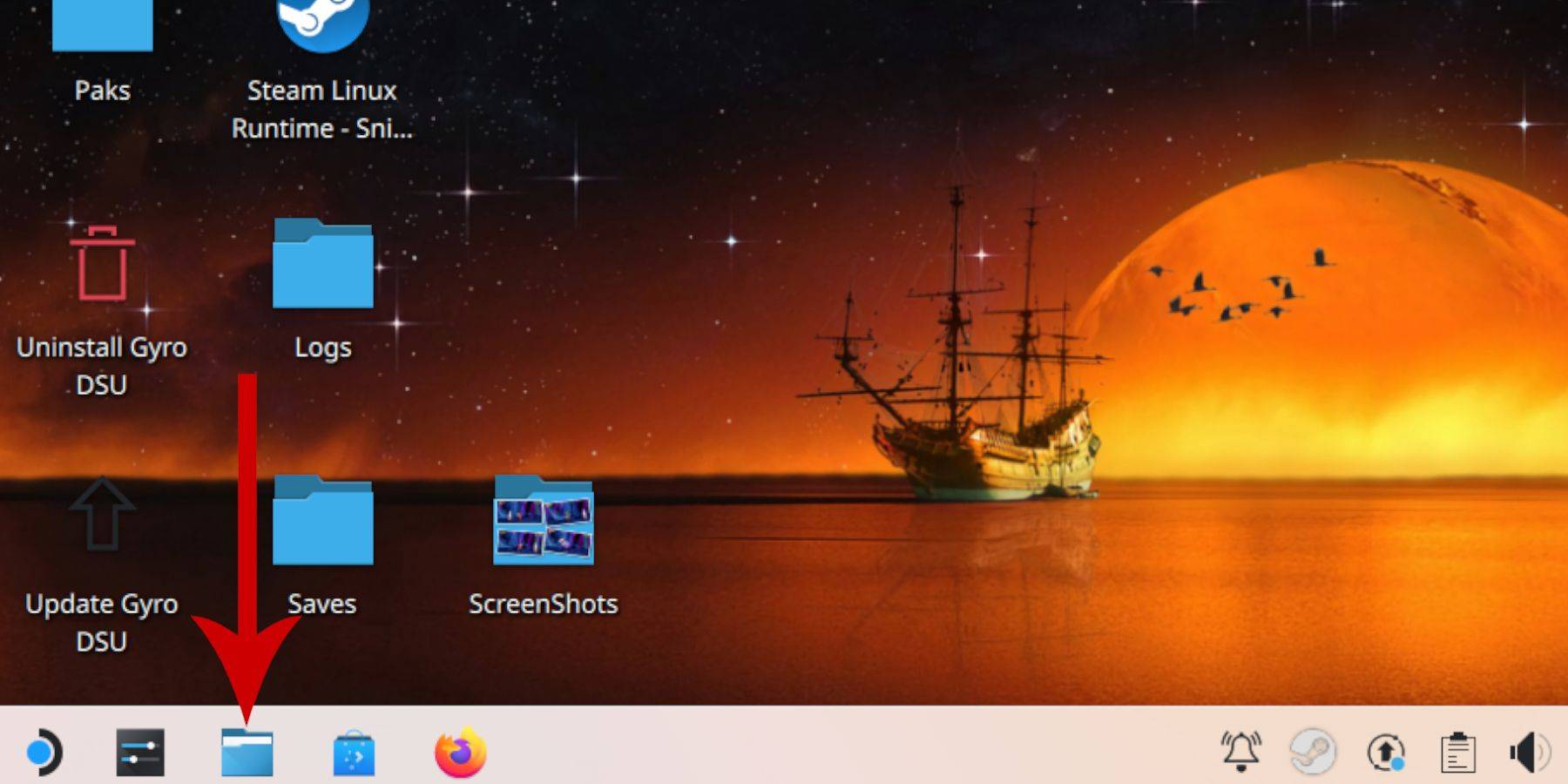 - Accédez aux appareils amovibles et ouvrez votre carte SD principale.
- Accédez aux appareils amovibles et ouvrez votre carte SD principale.
- Émulation ouverte> ROMS> Mastersystème.
- Transférez votre SEGA Master System ROMS (fichiers
.sms ). Ignorez le fichier «multimédia».
Ajout de jeux de système maître à la bibliothèque Steam
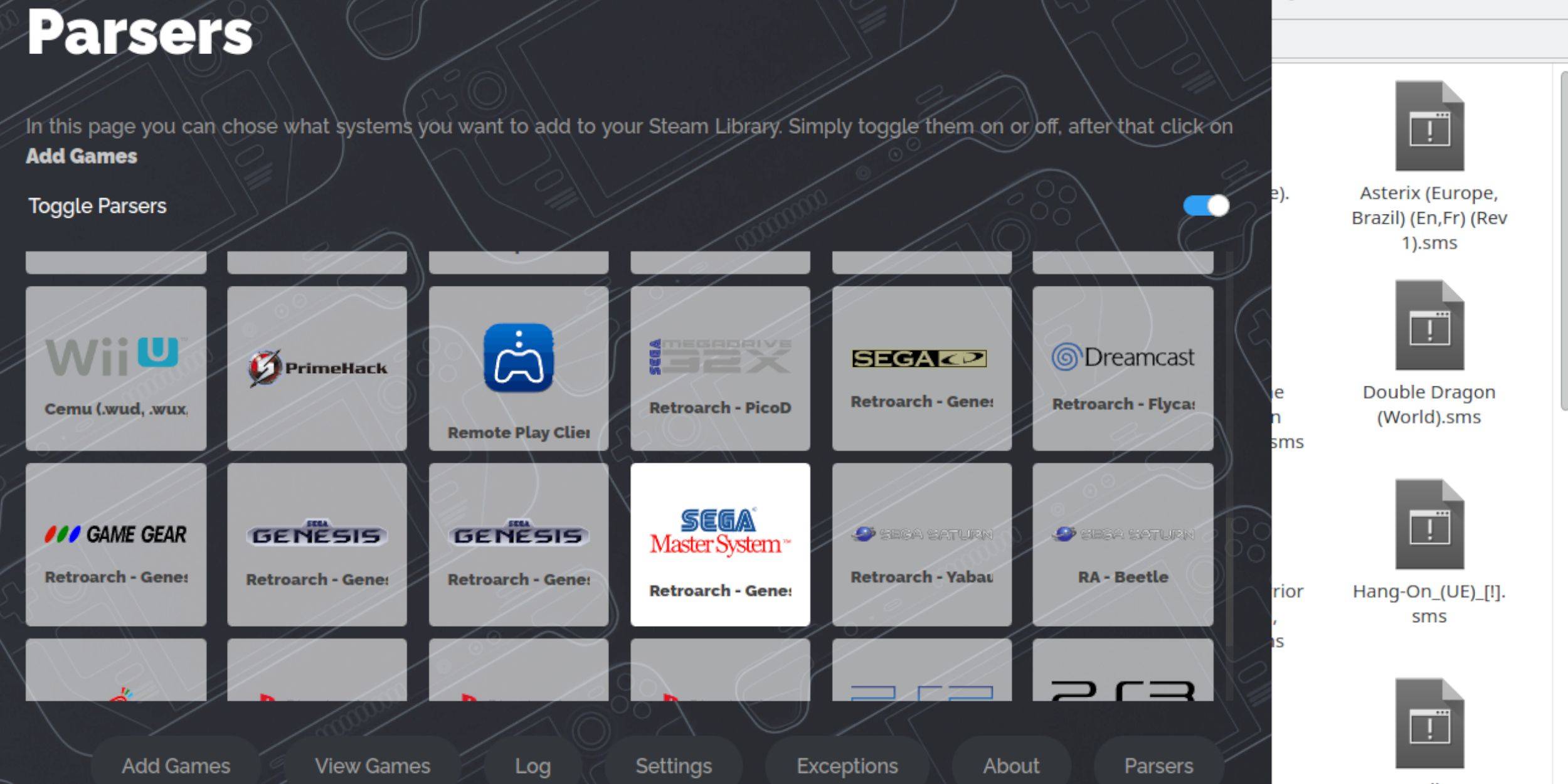 Bien que jouable de Retroarch en mode bureau, ajoutez des jeux à votre bibliothèque Steam pour l'accès au mode de jeu:
Bien que jouable de Retroarch en mode bureau, ajoutez des jeux à votre bibliothèque Steam pour l'accès au mode de jeu:
- Ouvrez EMUDECK en mode Desktop.
- Open Steam Rom Manager.
- Cliquez sur Suivant sur l'écran de bienvenue.
- Éteignez les analyseurs.
- Sélectionnez le système maître SEGA.
- Choisissez Ajouter des jeux> analyse.
- Vérifiez le jeu et la couverture, puis sélectionnez Enregistrer sur Steam.
Corrigez ou téléchargez des illustrations manquantes
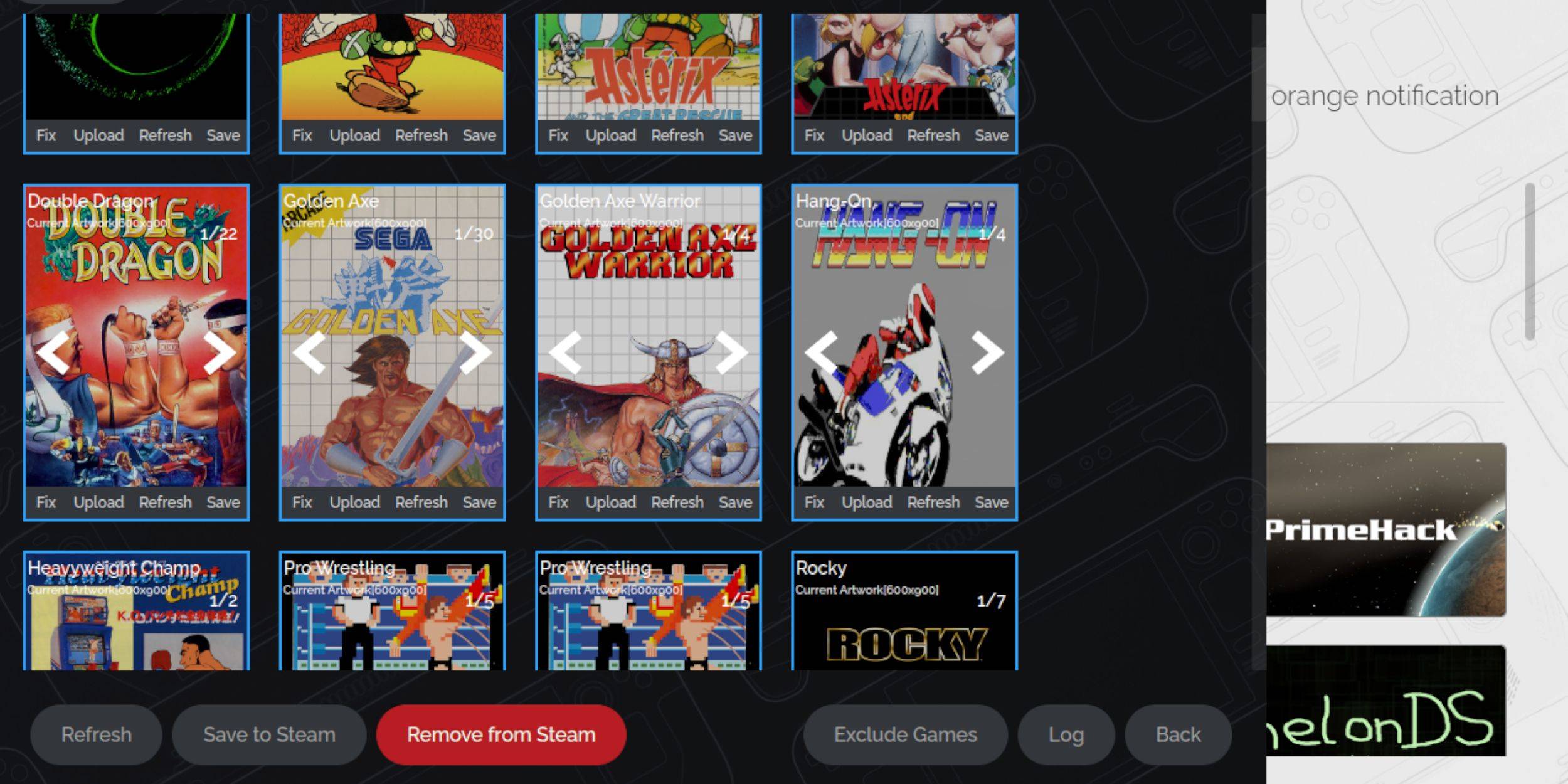 Des illustrations manquantes ou incorrectes sont courantes avec les jeux rétro. Corrigez ou téléchargez-le comme suit:
Des illustrations manquantes ou incorrectes sont courantes avec les jeux rétro. Corrigez ou téléchargez-le comme suit:
- Cliquez sur Correction dans le cadre de couverture. Steam Rom Manager trouve généralement des illustrations automatiquement; Sinon, recherchez le titre de jeu.
- Sélectionnez la meilleure couverture et choisissez Enregistrer et fermer.
Télécharger les illustrations manquantes
Si Steam Rom Manager ne trouve pas d'œuvres d'art:
- Téléchargez l'œuvre correcte et enregistrez-la dans le dossier des photos du jeu de vapeur.
- Cliquez sur Télécharger sur le cadre de couverture.
- Sélectionnez l'œuvre d'art, sauvegarde et ferme. S'il n'apparaît pas, utilisez les flèches gauche / droite pour la trouver.
- Cliquez sur Enregistrer sur Steam. Une fois les fichiers de lots terminés, revenez en mode jeu.
Jouer à des jeux de système maître sur le pont Steam
 Une fois les illustrations téléchargées, accédez à vos jeux comme n'importe quel autre jeu Steam:
Une fois les illustrations téléchargées, accédez à vos jeux comme n'importe quel autre jeu Steam:
- En mode jeu, appuyez sur le bouton Steam.
- Sélectionnez la bibliothèque.
- Appuyez sur R1 pour mettre en évidence les collections.
- Sélectionnez le système maître SEGA, puis votre jeu.
Améliorer les performances
Des problèmes de bégaiement ou de fréquence d'images peuvent survenir:
- Ouvrez un jeu et appuyez sur le bouton QAM.
- Performance ouverte.
- Activer «Utiliser le profil de jeu».
- Réglez la limite de trame à 60 ips.
- Activer l'ombrage à moitié taux.
Installez le chargeur décy pour le pont de vapeur
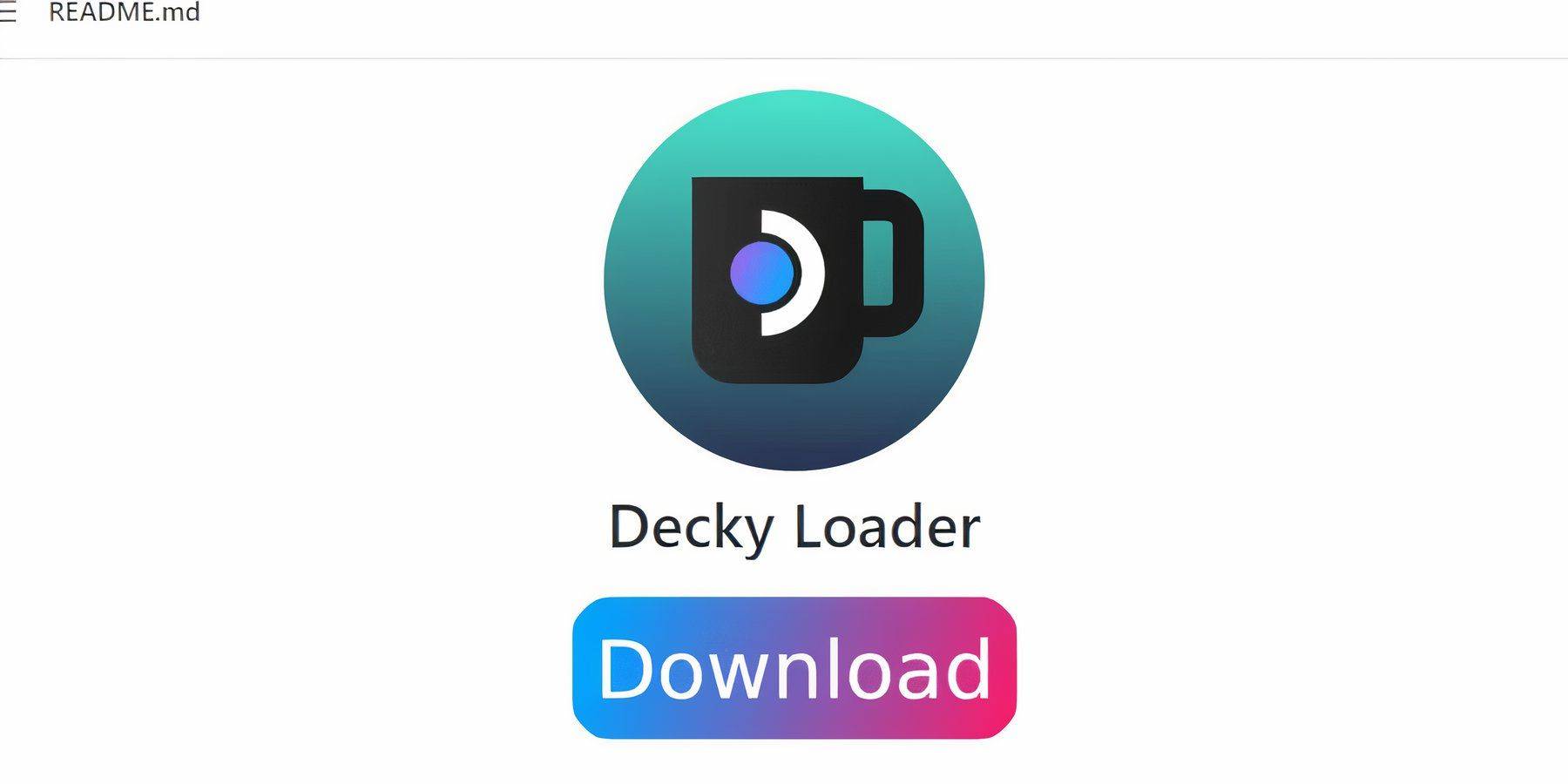 EMUDECK recommande le chargeur Decky et les outils électriques pour un contrôle et des performances améliorés:
EMUDECK recommande le chargeur Decky et les outils électriques pour un contrôle et des performances améliorés:
- Connectez un clavier et une souris (ou utilisez des trackpads et un clavier à l'écran).
- Passez en mode Desktop.
- Ouvrez un navigateur et accédez à la page GitHub de Decky Loader.
- Téléchargez et double-cliquez sur le lanceur, en choisissant l'installation recommandée.
- Redémarrer en mode jeu.
Installer des outils électriques
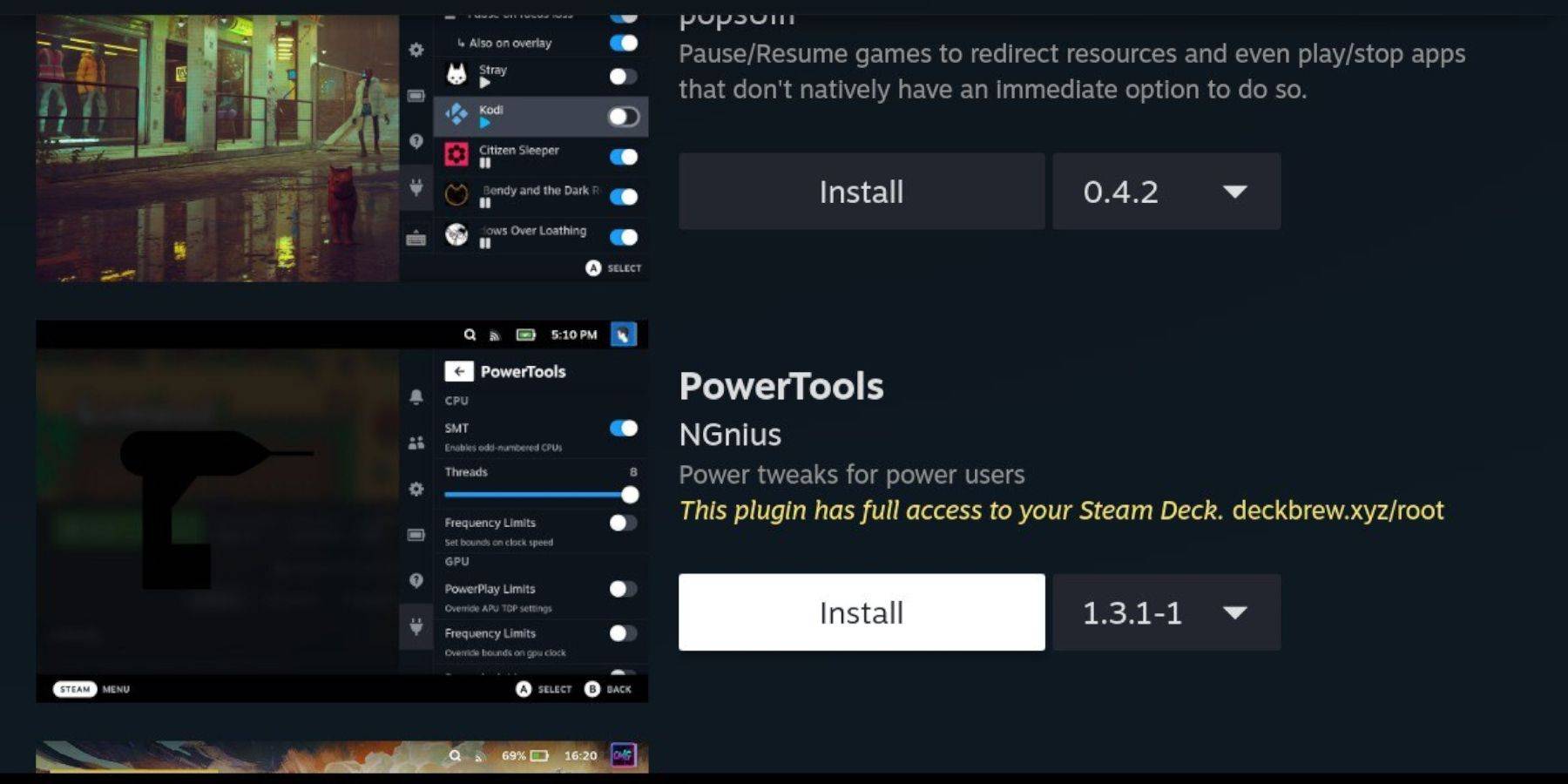 - En mode jeu, appuyez sur QAM, sélectionnez l'icône du plugin, puis l'icône du magasin.
- En mode jeu, appuyez sur QAM, sélectionnez l'icône du plugin, puis l'icône du magasin.
- Installez les outils électriques.
Paramètres des outils électriques pour les jeux imités
- Lancez un jeu de système principal.
- Appuyez sur QAM, SELECT Decky Loader> Power Tools.
- Éteignez les SMT.
- Définissez des threads sur 4.
- Appuyez sur QAM, ouvrez les performances, activez la vue d'avance, activez le contrôle manuel de l'horloge du GPU et définissez la fréquence d'horloge GPU à 1200.
- Sélectionnez le profil de jeu pour enregistrer les paramètres.
Fixation du chargeur decky après une mise à jour du pont Steam
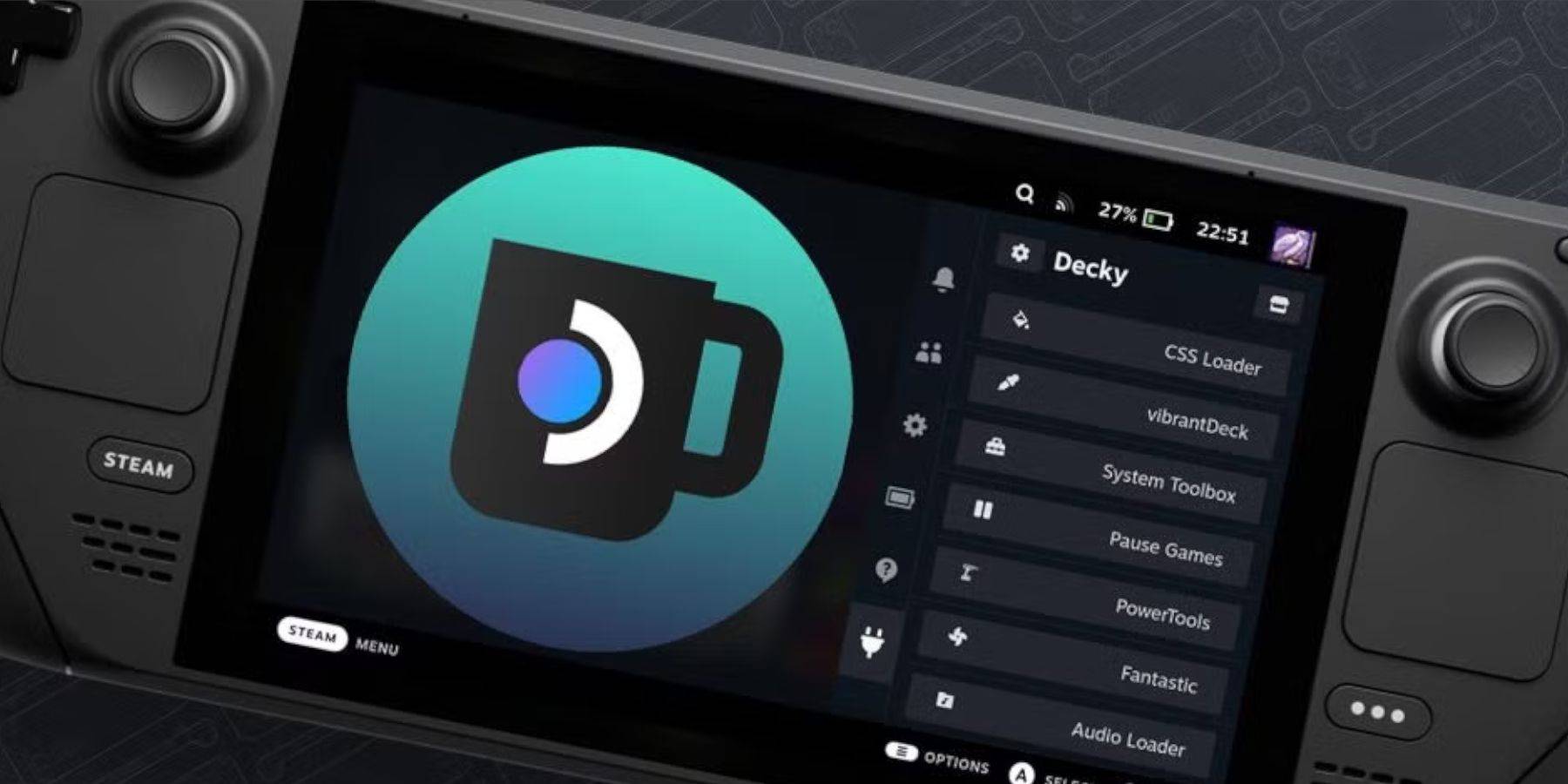 Les mises à jour peuvent supprimer les applications tierces du QAM:
Les mises à jour peuvent supprimer les applications tierces du QAM:
- Passez en mode Desktop.
- Accédez à la page Decky Loader GitHub et téléchargez. Sélectionnez Exécuter.
- Entrez votre mot de passe pseudo (ou créez-en un).
- Redémarrer en mode jeu. Le chargeur et les plugins Decky doivent être restaurés.


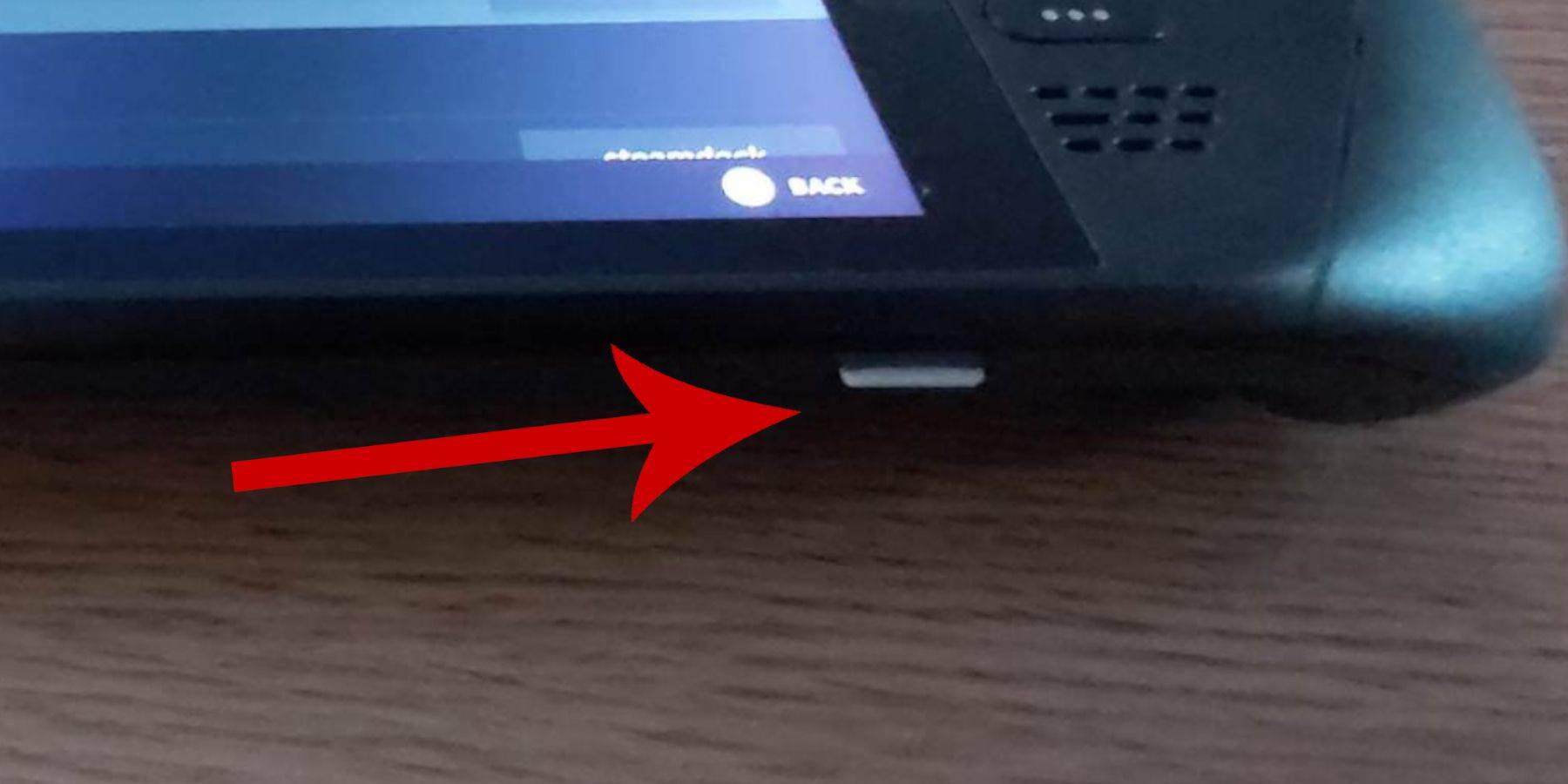 Avant d'installer EMUDECK sur votre jeu de vapeur pour les jeux Sega Master System, assurez-vous d'avoir les outils et les paramètres nécessaires:
Avant d'installer EMUDECK sur votre jeu de vapeur pour les jeux Sega Master System, assurez-vous d'avoir les outils et les paramètres nécessaires: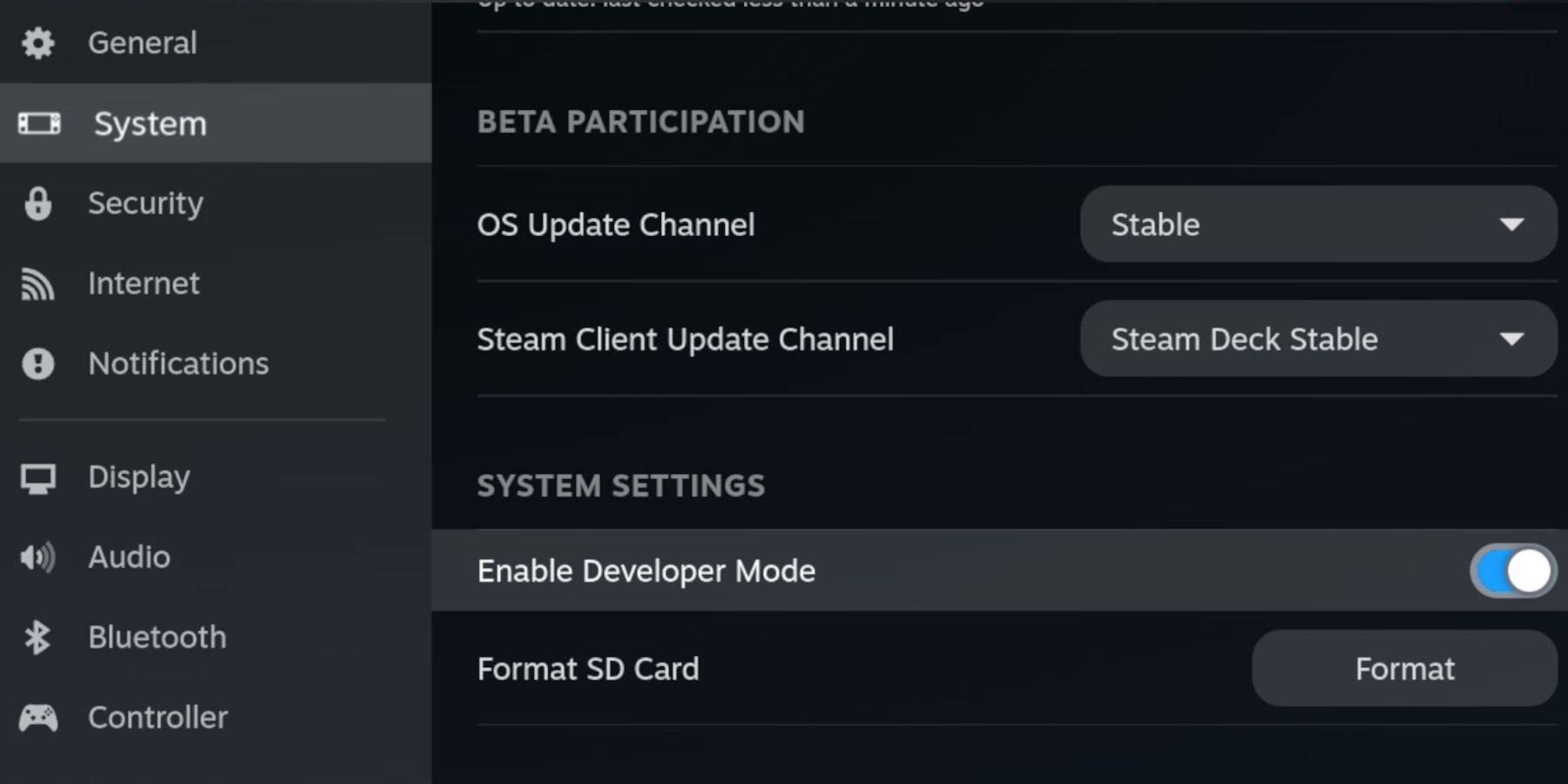 - Le menu du développeur est en bas du panneau de gauche. Ouvrez-le.
- Le menu du développeur est en bas du panneau de gauche. Ouvrez-le.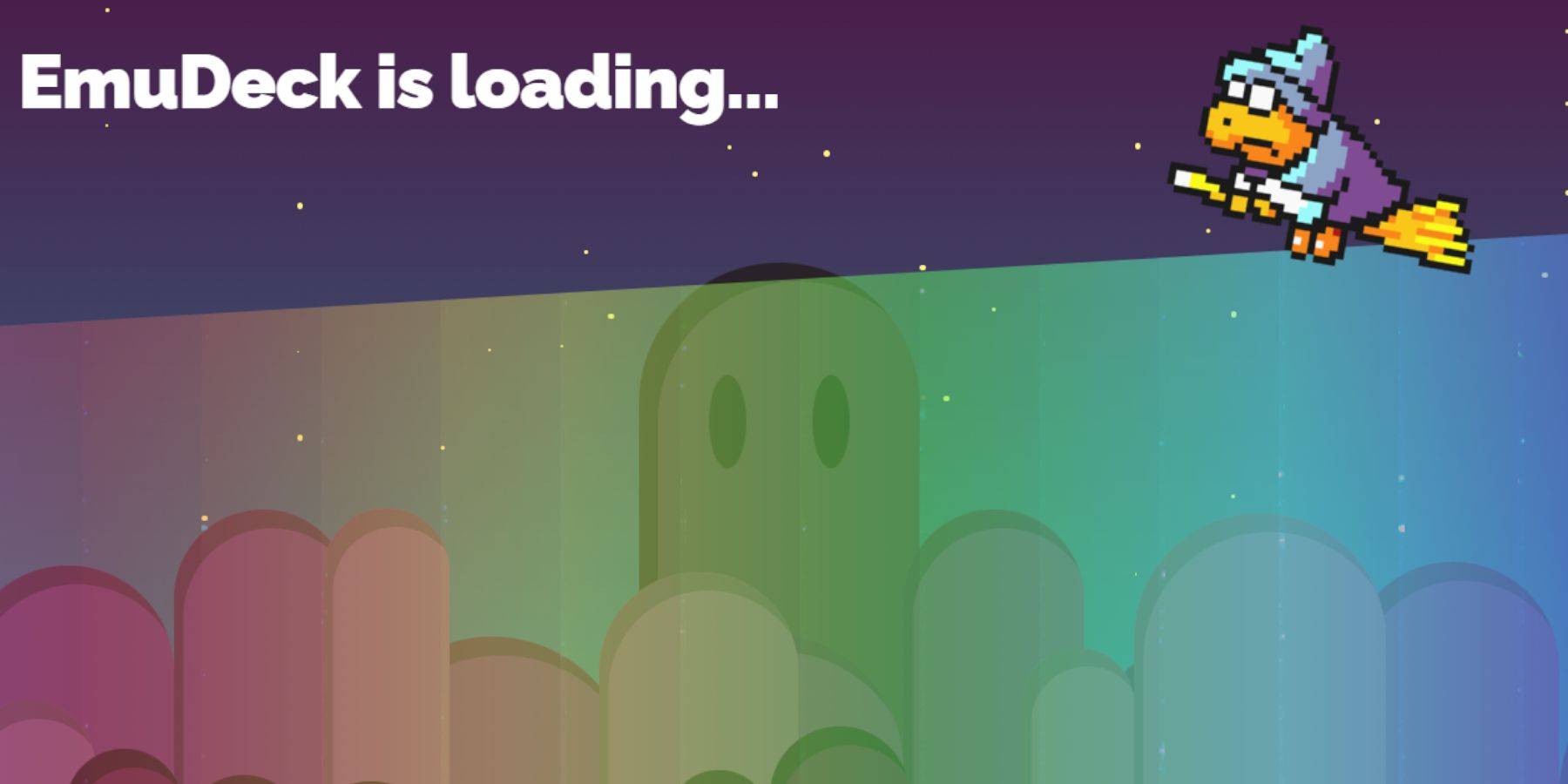 - Appuyez sur le bouton Steam, sélectionnez Alimenter et passer en mode Desktop.
- Appuyez sur le bouton Steam, sélectionnez Alimenter et passer en mode Desktop.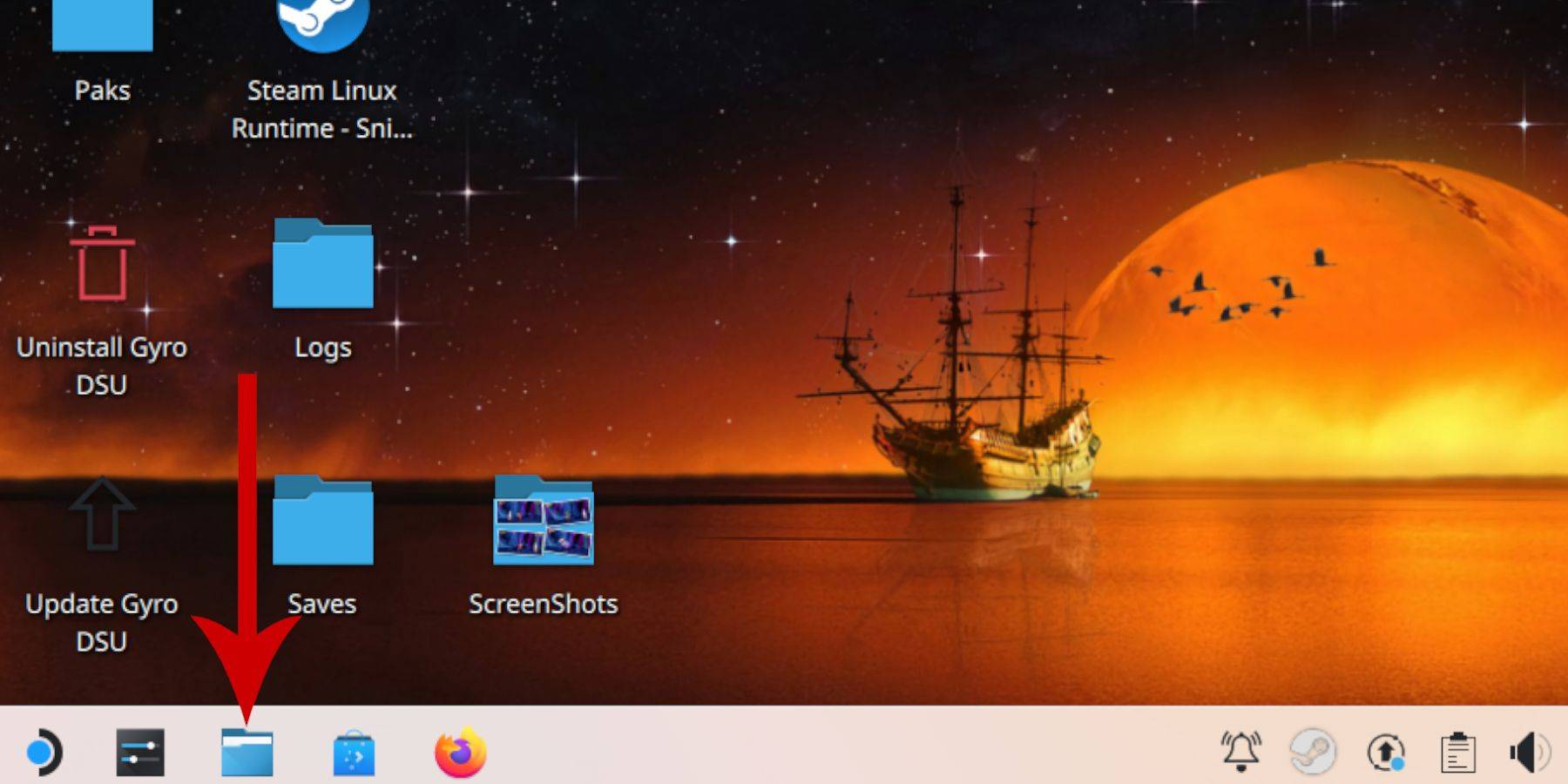 - Accédez aux appareils amovibles et ouvrez votre carte SD principale.
- Accédez aux appareils amovibles et ouvrez votre carte SD principale.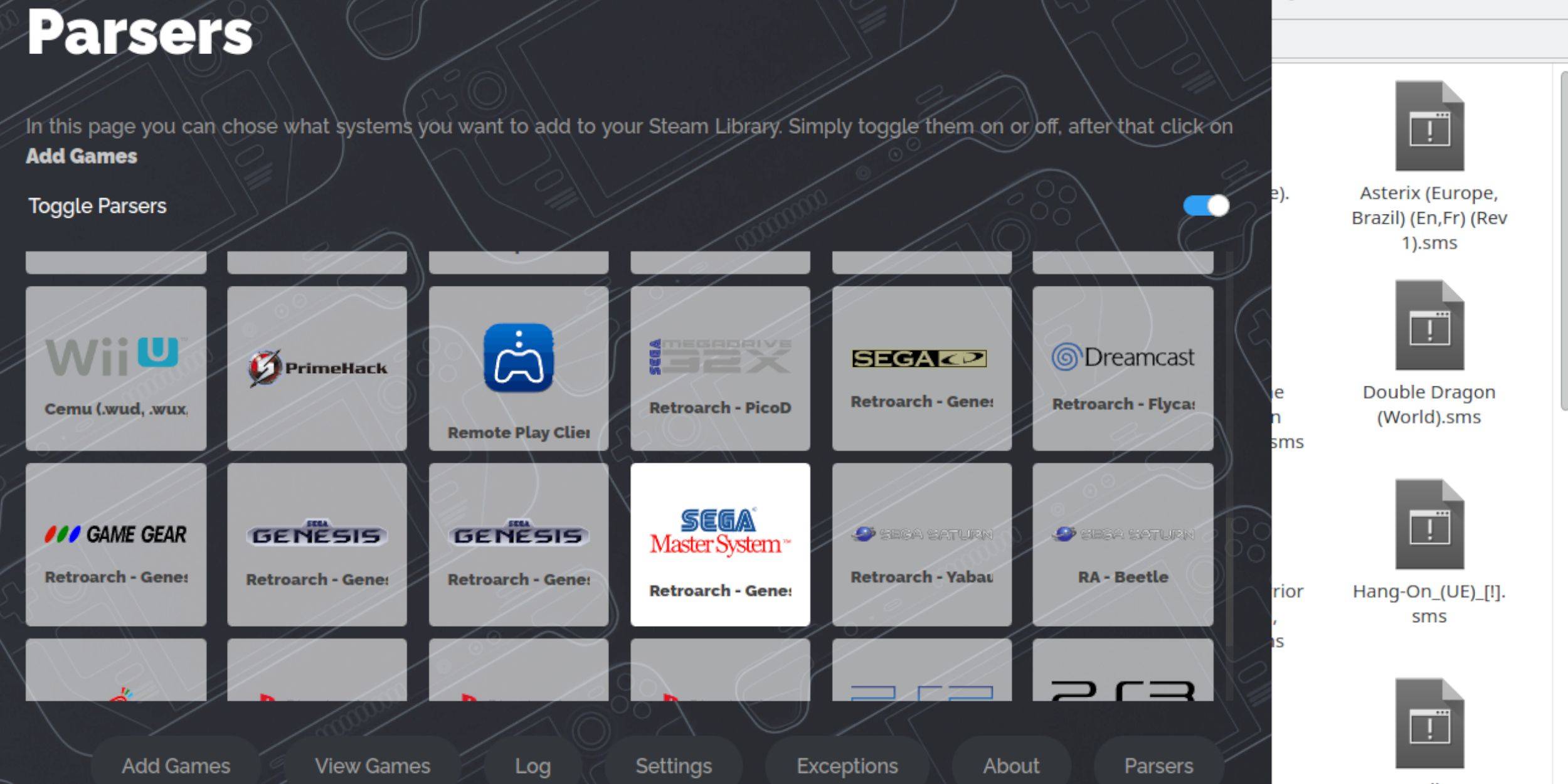 Bien que jouable de Retroarch en mode bureau, ajoutez des jeux à votre bibliothèque Steam pour l'accès au mode de jeu:
Bien que jouable de Retroarch en mode bureau, ajoutez des jeux à votre bibliothèque Steam pour l'accès au mode de jeu: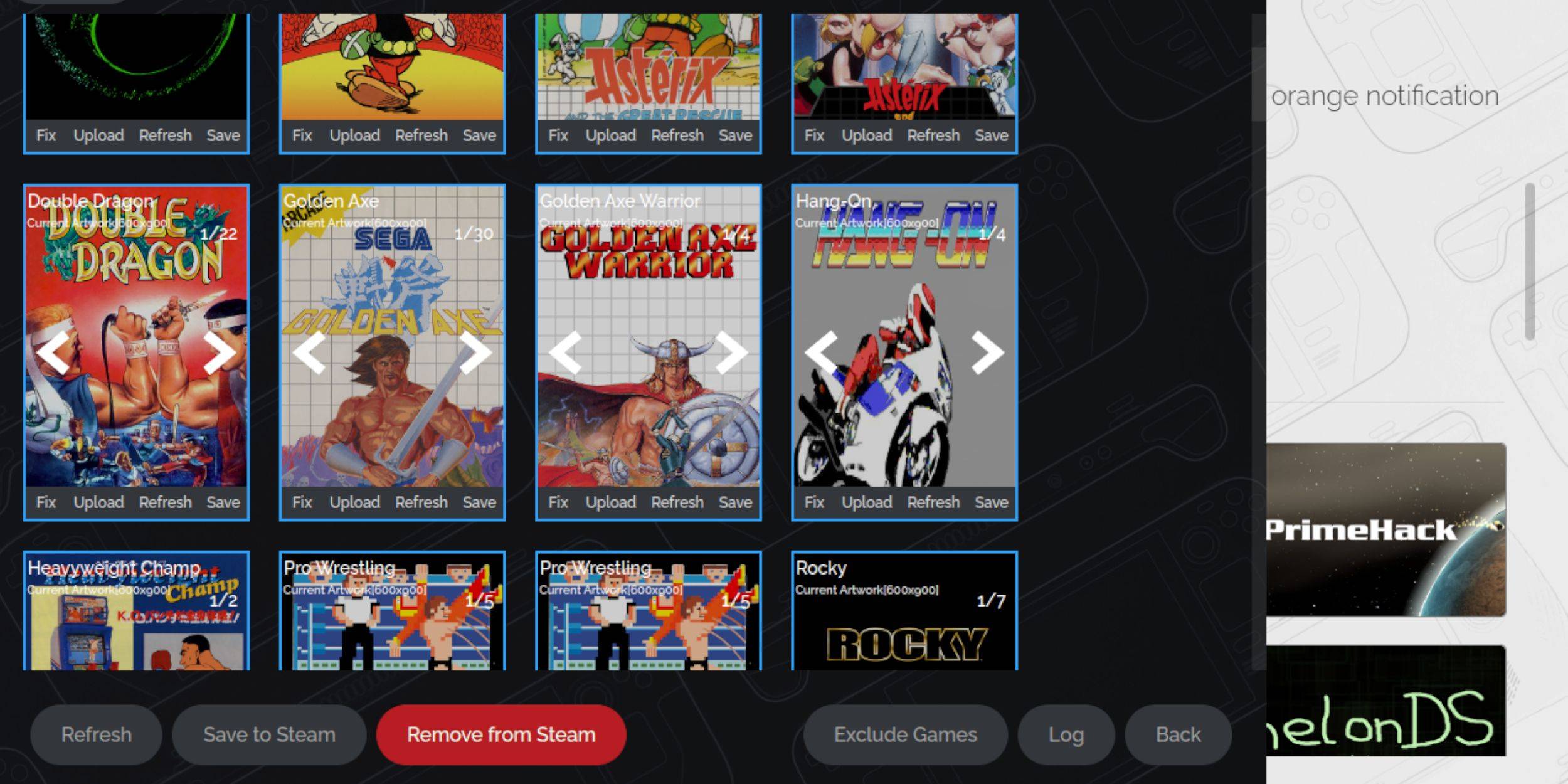 Des illustrations manquantes ou incorrectes sont courantes avec les jeux rétro. Corrigez ou téléchargez-le comme suit:
Des illustrations manquantes ou incorrectes sont courantes avec les jeux rétro. Corrigez ou téléchargez-le comme suit: Une fois les illustrations téléchargées, accédez à vos jeux comme n'importe quel autre jeu Steam:
Une fois les illustrations téléchargées, accédez à vos jeux comme n'importe quel autre jeu Steam: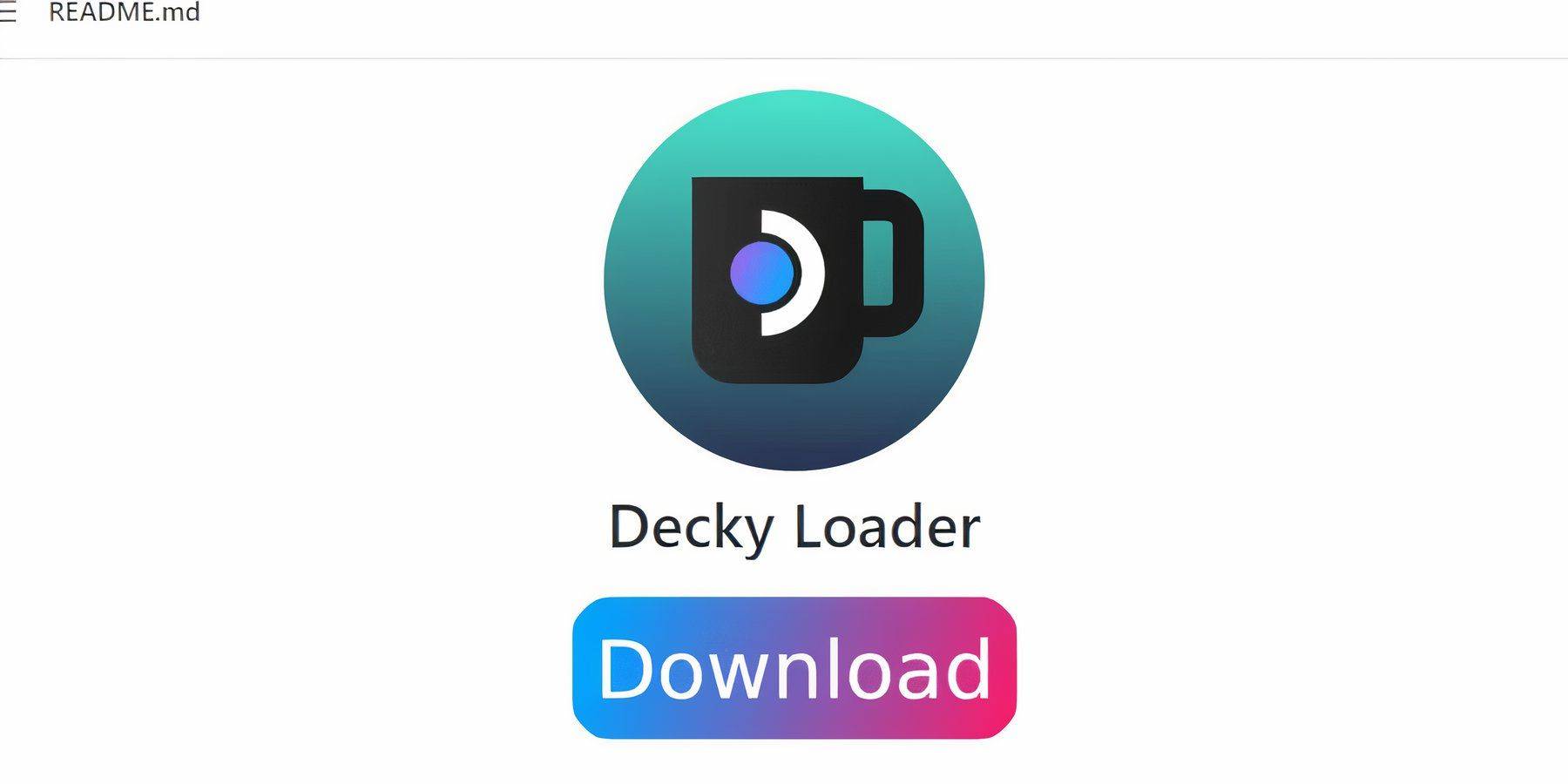 EMUDECK recommande le chargeur Decky et les outils électriques pour un contrôle et des performances améliorés:
EMUDECK recommande le chargeur Decky et les outils électriques pour un contrôle et des performances améliorés: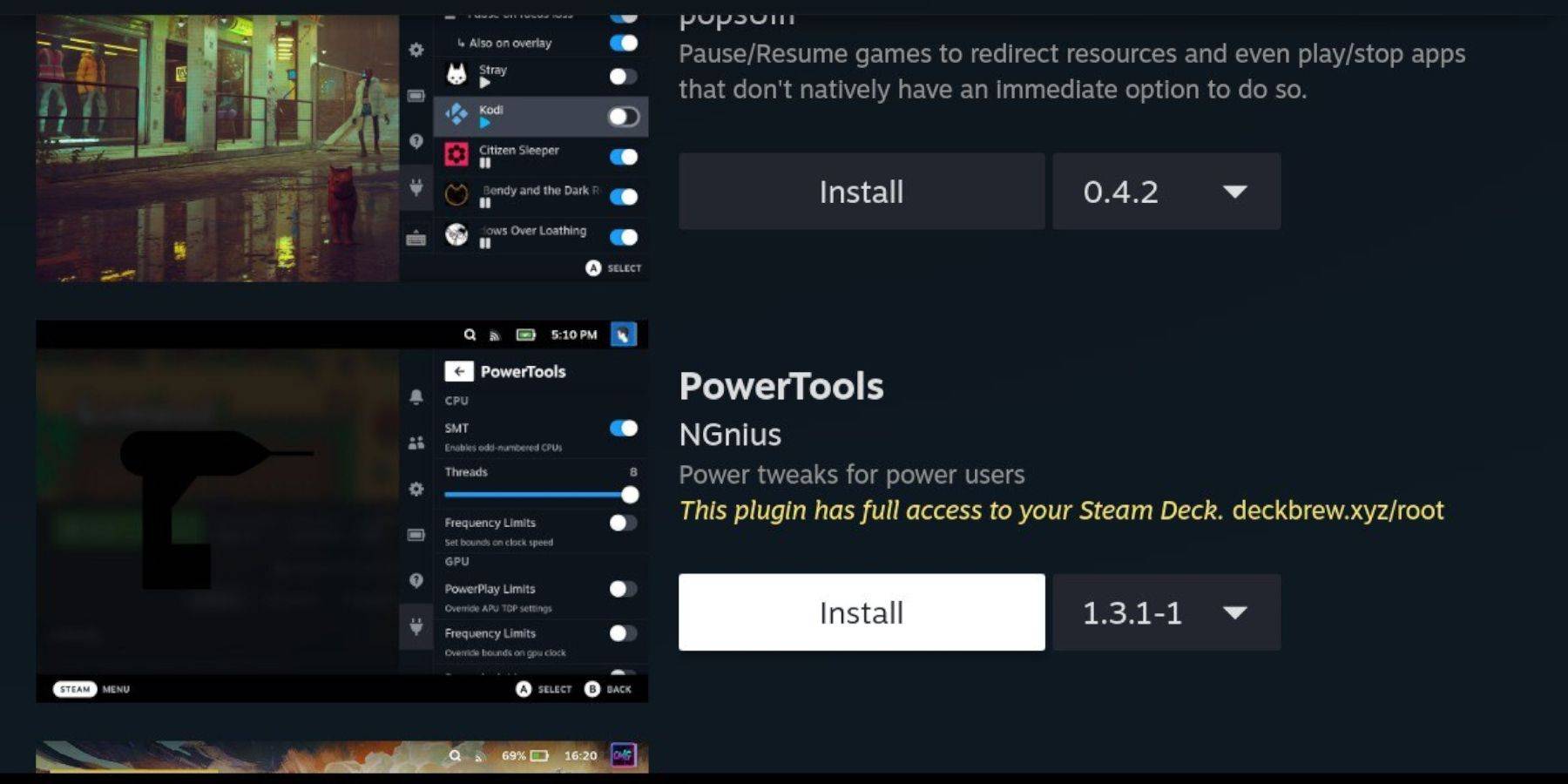 - En mode jeu, appuyez sur QAM, sélectionnez l'icône du plugin, puis l'icône du magasin.
- En mode jeu, appuyez sur QAM, sélectionnez l'icône du plugin, puis l'icône du magasin.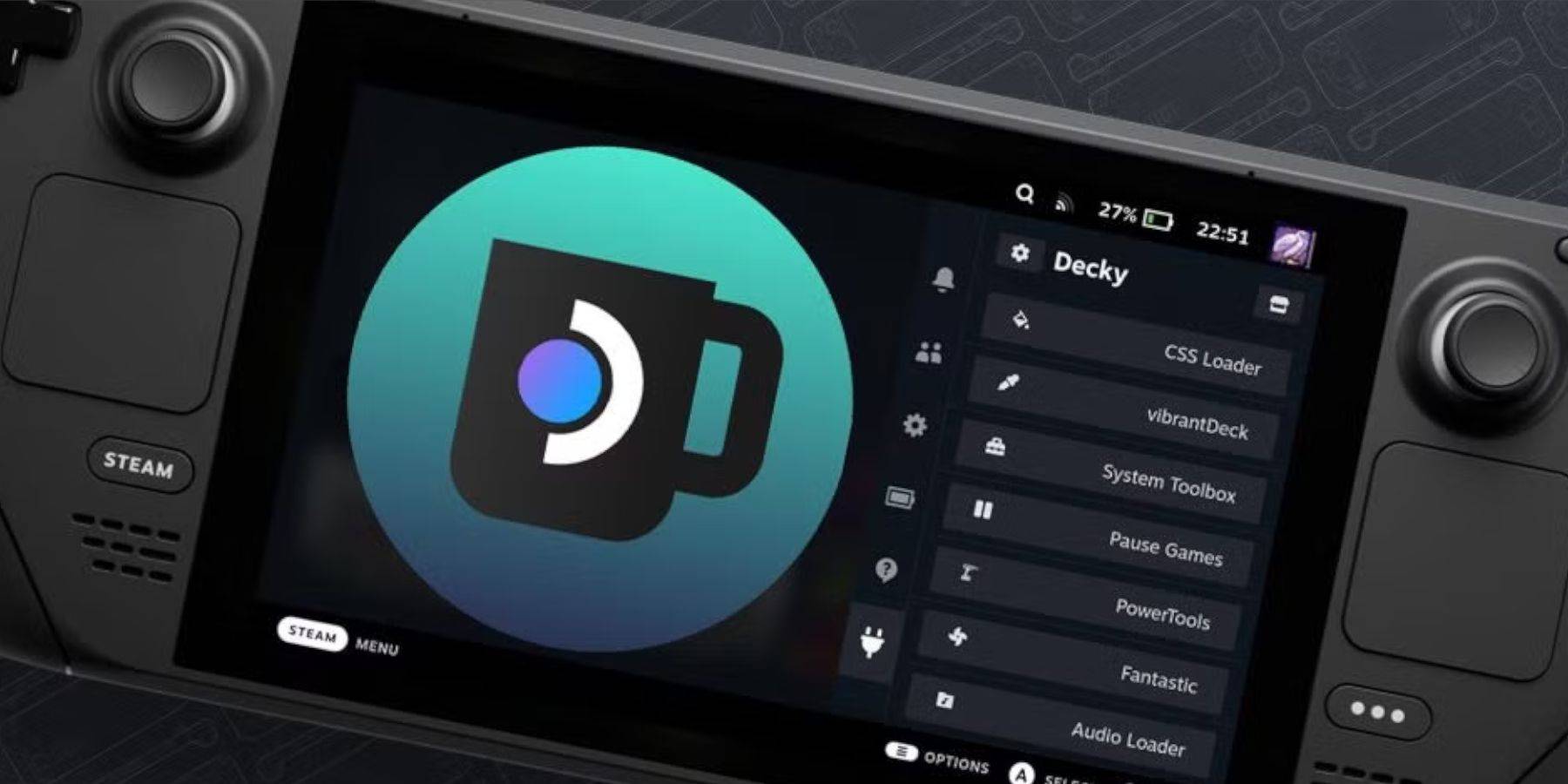 Les mises à jour peuvent supprimer les applications tierces du QAM:
Les mises à jour peuvent supprimer les applications tierces du QAM:
 Derniers articles
Derniers articles